win10系统右键菜单在左边显示怎么办_win10系统右键菜单从左边弹出的解决方法
更新时间:2021-02-08 14:37:52 来源:雨林木风官网 游览量: 199 次
有网友反馈说他的win10系统右键菜单在左边显示,本来应该是从右边弹出的,结果出现在左边了。这种情况是由于注册表里设置错误导致的,下面雨林木风小编就来说下win10系统右键菜单从左边弹出的解决方法。
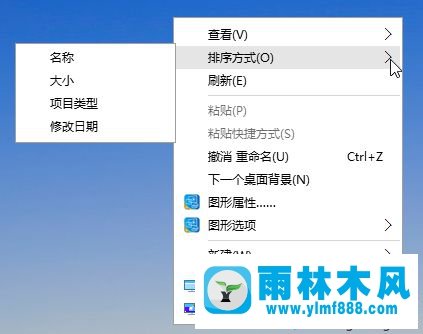
推荐系统下载:雨林木风
1.按“Windows键”+“r键”打开“运行”窗口,输入“shell:::{80f3f1D5-feca-45F3-bc32-752c152e456e}”,然后输入。
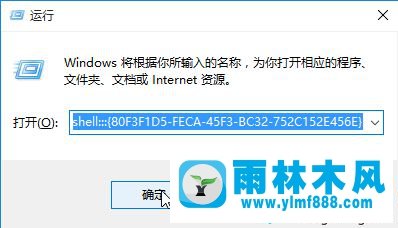
2.弹出“平板电脑设置”窗口,选择“其他”。
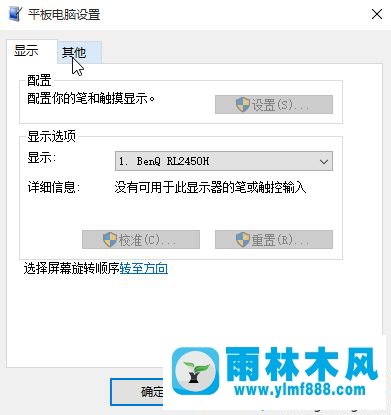
3.将左手和右手设置更改为“左手”和“确定”。
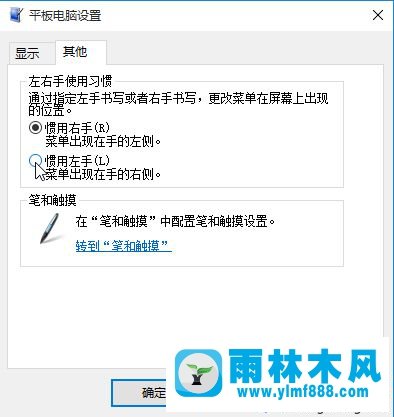
4.回到桌面上试一试。
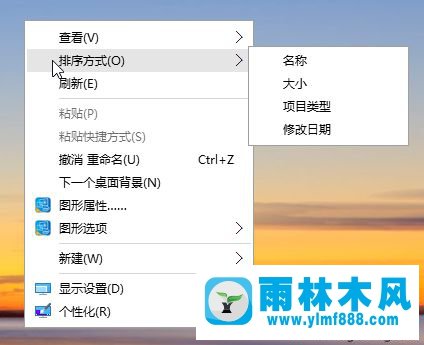
本教程分享了win10系统右键菜单从左边弹出的解决方法。设定后看起来是不是顺眼多了?如果遇到同样的问题,赶紧看这篇文章。
本文来自雨林木风www.ylmf888.com 如需转载请注明!
相关推荐
- XP系统辅助功能选项在什么地方09-19
- 雨林木风win7修复文件丢失的方法教03-02
- Win7系统安装Solidworks报错1903、1603该04-25
- XP系统查看PID列怎么添加09-20
- win7怎么设置拔下U盘之后不用安全删04-16
- 雨林木风Win10系统桌面空白怎么办11-21
- 怎么快速复制win7注册表10-12
- Win7系统uac关闭方法是怎样的10-15
- 雨林木风教你win10系统同步的设置方11-18
- Win10系统可以登录QQ却无法打开网页12-24
- win7右下角小喇叭图标不见了在哪找09-15
- 雨林木风win7精简版自动删除打印机03-13
- Win7系统中的磁盘自动播放如何进行01-03
- win10系统不能设置屏保,按钮是灰色04-29
- Win7系统的硬盘坏道如何进行修复10-15
- 如何删除Win7系统中过期驱动程序设09-29
热门常见问题
最新系统下载
-
 雨林木风 GHOST Win10 2004 64位 精简版 V2021.07 2021-07-01
雨林木风 GHOST Win10 2004 64位 精简版 V2021.07 2021-07-01
-
 雨林木风 GHOST Win10 2004 64位 周年纪念版V2021.06 2021-06-02
雨林木风 GHOST Win10 2004 64位 周年纪念版V2021.06 2021-06-02
-
 雨林木风 GHOST Win10 64位专业版(版本2004) V2021.05 2021-05-07
雨林木风 GHOST Win10 64位专业版(版本2004) V2021.05 2021-05-07
-
 雨林木风 GHOST Win10 1909 64位 官方纯净版V2021.04 2021-04-06
雨林木风 GHOST Win10 1909 64位 官方纯净版V2021.04 2021-04-06
-
 雨林木风Ghost Win10 2004(专业版)V2021.03 2021-02-28
雨林木风Ghost Win10 2004(专业版)V2021.03 2021-02-28
-
 雨林木风 GHOST Win10 2004 64位 精简版 V2021.01 2020-12-21
雨林木风 GHOST Win10 2004 64位 精简版 V2021.01 2020-12-21
-
 雨林木风 GHOST Win10 64位 快速装机版 V2020.12 2020-11-27
雨林木风 GHOST Win10 64位 快速装机版 V2020.12 2020-11-27
-
 雨林木风 GHOST Win10 64位 官方纯净版 V2020.11 2020-10-28
雨林木风 GHOST Win10 64位 官方纯净版 V2020.11 2020-10-28

